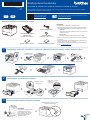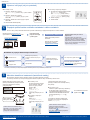Rozbaľte zariadenie a skontrolujte súčasti
Sieťový napájací kábel
Kryt portu USB
(neobsahujú všetky modely)
Tonerová kazeta a zostava
jednotky valca
(nainštalované v zariadení)
Stručný návod na obsluhu Príručka bezpečnosti výrobku
1Odstránenie obalových materiálov a opätovná inštalácia tonerovej kazety a zostavy jednotky valca
Odstráňte oranžovú časť.
2Vložte papier do zásobníka na papier
Prispôsobte vodiace
lišty papiera.
3Pripojte napájací kábel a zapnite zariadenie
Zadná strana Predná strana
Dbajte na to, aby papier
nepresahoval
nad značku.
Umiestnenie tlačidla zapnutia sa môže
v závislosti od modelu líšiť.
POZNÁMKA:
Pred pripojením napájacieho kábla
vyhľadajte štítok so sériovým
číslom v zadnej alebo na bočnej
strane zariadenia. Toto číslo si
zaznamenajte kvôli podpore
registrácie a záruky.
POZNÁMKA:
• Súčasti v balení sa môžu líšiť v závislosti od krajiny.
• Dostupné rozhrania pripojenia sa môžu líšiť v závislosti od modelu.
Ak potrebujete kábel rozhrania, je potrebné zakúpiť si správny typ.
• Kábel USB
Odporúčame vám zakúpiť si kábel typu USB 2.0 (Typ A/B), ktorý
je kratší ako 2 metre.
• Sieťový kábel
Použite priamy skrútený kábel kategórie 5 (alebo vyššej).
• Ilustrácie v tomto Stručnom návod na obsluhu zobrazujú zariadenie
HL-L6415DN.
• Spoločnosť Brother sa snaží o zníženie odpadov a šetrenie surovín
a energie, ktoré sú potrebné na ich výrobu.
Ďalšie informácie o našej ochrane životného prostredia nájdete na
adrese www.brotherearth.com.
Odstráňte balíček
so silikovým gélom.
Stručný návod na obsluhu
Najprv si prečítajte Príručku bezpečnosti výrobku a potom Stručný návod na obsluhu, kde sú uvedené pokyny na správnu inštaláciu.
Nie všetky modely sú dostupné vo všetkých krajinách.
Najnovšie príručky sú dostupné na webovej stránke Brother support:
support.brother.com/manuals
Pokyny na nastavenie videa:
support.brother.com/videos
RO SK
HL-L5210DN / HL-L5210DW / HL-L5215DN / HL-L6210DW / HL-L6410DN / HL-L6415DN
D0287H001-00
SVK
Verzia 0

4Vyberte si váš jazyk (ak je to potrebné)
1. Stlačením ▼ alebo ▲ sa zobrazí
[Initial Setup] (Uvodne nast.), a potom stlačte
OK.
2. Stlačením ▼ alebo ▲ sa zobrazí
[Local Language] (Miestny jazyk), a potom
stlačte OK.
3. Stlačením ▼ alebo ▲ zvoľte svoj jazyk a potom
stlačte OK.
4. Stlačte tlačidlo Cancel (Zrušiť).
Pre modely s LCD Pre modely s dotykovým displejom
1. Na dotykovom displeji zariadenia stlačte
[Settings] (Nastavenia) >
[All Settings] (Vsetky nastav.) >
[Initial Setup] (Uvodne nast.) >
[Local Language] (Miestny jazyk).
2. Stlačte váš jazyk.
3. Stlačte tlačidlo .
5Pripojenie počítača alebo mobilného zariadenia k vášmu zariadeniu
Pomocou tohto postupu dokončite nastavenie s použitím niektorého typu pripojenia dostupného na vašom zariadení.
Nemôžete sa pripojiť? Skontrolujte nasledovné:
Reštartujte svoj bezdrôtový
prístupový bod/smerovač (ak je to
možné).
Odpojte kábel.
Káblová sieť
Pripojenie USB
Ak to nepomohlo, prejdite na krok .
Ak ani toto nepomohlo, navštívte
support.brother.com v časti Najčastejšie
otázky a riešenie problémov.
Reštartujte zariadenie a
počítač a potom prejdite na
krok .
6Manuálne bezdrôtové nastavenie (bezdrôtové modely)
Nájdite SSID (Názov siete) a sieťový kľúč
(Heslo) na bezdrôtovom prístupovom bode/
smerovači a zapíšte ich do tabuľky
poskytnutej nižšie.
SSID
(Názov siete)
Sieťový kľúč
(Heslo)
Ak tieto informácie nedokážete nájsť,
požiadajte o ne svojho správcu siete
alebo producenta bezdrôtového
prístupového bodu/smerovača.
SSID: XXXXXXX
Sieťový kľúč: XXXX
Pre modely s LCD
Na výber ľubovoľnej možnosti
ponuky stlačte ▲ alebo ▼ a
potom svoj výber potvrďte
stlačením OK.
Zvoľte [Siet] >
[WLAN(Wi-Fi)] >
[Najst siet].
Postupujte podľa pokynov na
LCD.
Pre modely s dotykovým
displejom
Stlačte >
[Najst Wi-Fi siet].
Postupujte podľa pokynov na
LCD.
Pre nainštalovanie softvéru
prejdite na krok .
Pokiaľ nastavenie nebolo úspešné,
reštartujte zariadenie Brother a
bezdrôtový prístupový bod/smerovač a
zopakujte krok .
Ak to stále nebolo úspešné, prejdite na
support.brother.com.
Vyberte SSID (Názov siete) pre váš
prístupový bod/smerovač a zadajte Sieťový
kľúč (Heslo).
Po úspešnom nastavení bezdrôtového
pripojenia sa na dotykovom displeji/LCD
zobrazí [Pripojene].
Navštívte stránku setup.brother.com
a prevezmite a nainštalujte softvér Brother.
Postupujte podľa
pokynov na displeji
a podľa výziev.
setup.brother.com
Nastavenie je dokončené
Môžete začať tlačiť pomocou
zariadenia.
Najnovší firmvér si môžete
skontrolovať na adrese
support.brother.com/up7.
Dôležité upozornenie pre sieťovú
bezpečnosť:
Predvolené heslo na spravovanie
nastavení tohto zariadenia sa nachádza na
jeho zadnej časti a je označené „Pwd“.
Odporúčame predvolené heslo okamžite
zmeniť, aby ste zariadenie ochránili pred
neoprávneným prístupom.
Pre modely s LCD
Podržaním (alebo opakovaným stláčaním)
▲/▼ vyberte jeden z týchto znakov:
0123456789abcdefghijklmnopqrstuvwxyz
ABCDEFGHIJKLMNOPQRSTUVWXYZ
(medzernik)!"#$%&'()*+,-./:;<=>?@
[\]^_‘{|}~
Ak bezdrôtové nastavenie nebolo úspešné, pokúste sa nastaviť pripojenie manuálne.
Pri niektorých modeloch je možné použiť pripojenie bezdrôtovej siete len ak je nainštalovaný WLAN modul.
Bezdrôtová sieť*
* Pri niektorých modeloch je možné použiť pripojenie bezdrôtovej siete len ak je nainštalovaný WLAN modul.
Podrobné informácie o zariadení a špecifikácie produktu nájdete v Online Príručka používateľa na adrese
support.brother.com/manuals. © 2023 Brother Industries, Ltd. Všetky práva vyhradené.
D0287H001-00
-
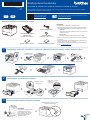 1
1
-
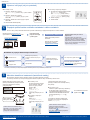 2
2
Brother HL-L6217DW Stručný návod na obsluhu
- Typ
- Stručný návod na obsluhu
- Tento návod je vhodný aj pre
Súvisiace články
-
Brother MFC-L3780CDW Stručný návod na obsluhu
-
Brother HL-L2400D Stručný návod na obsluhu
-
Brother HL-L2400D Stručný návod na obsluhu
-
Brother HL-L2400D Stručný návod na obsluhu
-
Brother HL-L5210DW(T) Stručný návod na obsluhu
-
Brother MFC-L3780CDW Stručný návod na obsluhu
-
Brother HL-L2460DW(XL) Stručný návod na obsluhu
-
Brother MFC-L5710DW Stručný návod na obsluhu
-
Brother HL-L3220CDW Stručný návod na obsluhu
-
Brother MFC-L5710DW Stručný návod na obsluhu